Win10莫名自動重啟怎么辦?Win10莫名自動重啟的解決方法
隨著使用時間越來越長,Win10系統用戶也發現了更多在操作過程中存在的問題,有小伙使用電腦的時候莫名的就自動重啟,碰到這種問題應該怎么結解決呢?下面就和小編一起來看看有什么方法吧。
Win10莫名自動重啟的解決方法
1、點擊Win10正式版桌面左下角的“Windows”按鈕,從打開的擴展面板中點擊“文件資源管理器”項進入。
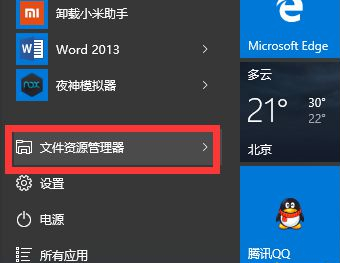
2、待進入“文件資源管理器”界面后,從右側找到“此電腦”圖標,右擊并從彈出的右鍵菜單中選擇“屬性”項。
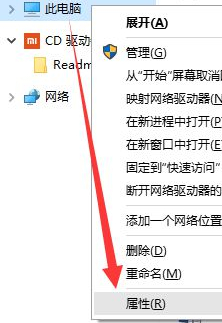
3、此時將打開“控制”窗口,在左側找到“高級系統設置”按鈕點擊進入詳細設置界面。
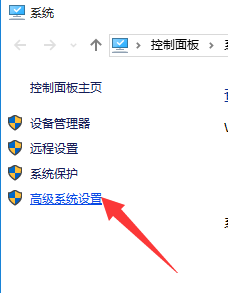
4、待打開“系統屬性”窗口后,切換到“高級”選項卡,點擊“啟用和故障恢復”欄目中的“設置”按鈕。
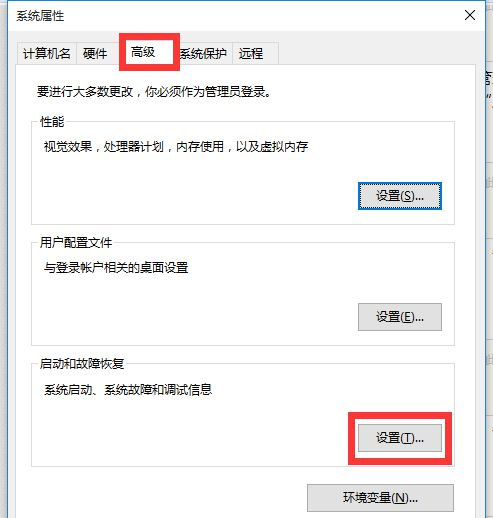
5、從打開的“啟動和故障恢復”窗口中,在“系統失敗”欄目中清除勾選“自動重新啟動”項,點擊“確定”完成設置。
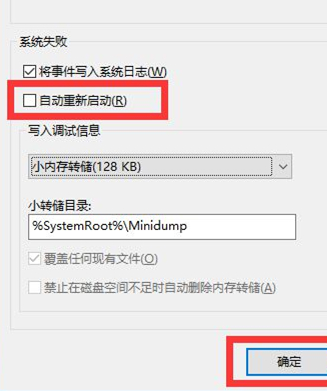
6、如果通過以上設置之后仍然無法解決系統自動重啟的問題,則我們需要進行如下設置:右擊“Windows”按鈕,從其右鍵菜單中選擇“運行”項。
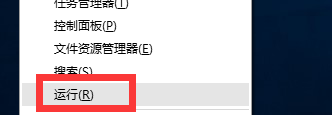
7、從打開的“運行”窗口中,輸入“msconfig”并按回車即可進入系統配置實用程序主界面。
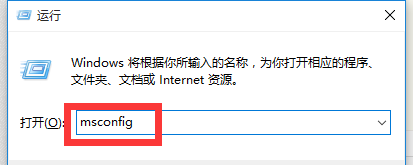
8、在“系統設置”界面中,切換到“常規”選項卡,勾選“診斷啟動”項,點擊“確定”按鈕,重啟一下計算機。
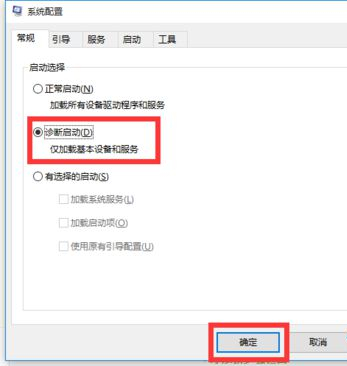
9、當系統重啟完成后,再次進入“系統配置”界面,切換到“服務”選項卡,勾選“隱藏Windows服務”項, 同時勾選想要隨系統自啟動的項,點擊“確定”即可完成。
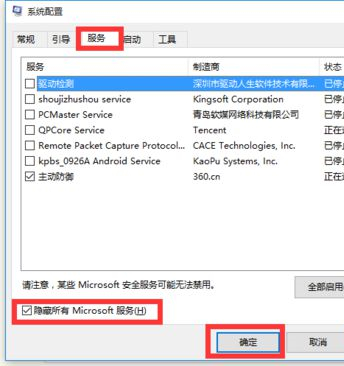
10、如果以上方法還是無法解決電腦自動重啟的問題,則進行如下設置:
依次進入“控制面板”-“電源選項”界面,點擊左側的“選擇電源按鈕的功能”按鈕。
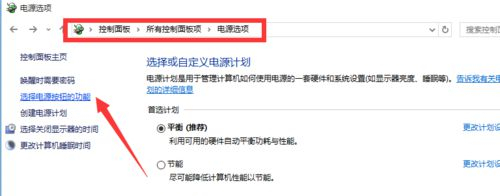
11、并從打開的新界面中,點擊“更改當前不可用的設置”項。
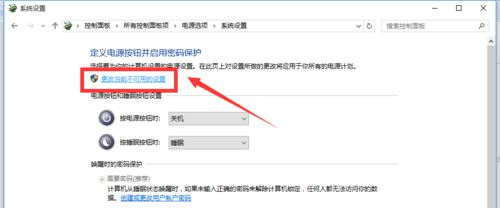
12、最后在“系統設置”界面中,從“關機設置”欄目中清除勾選“啟用快速啟動”項,點擊“保存修改”按鈕。至此有關電腦自動重啟的問題就得到解決啦。
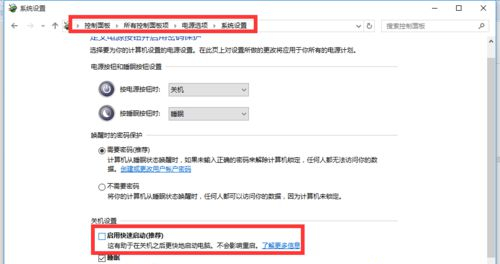
相關文章:
1. macOS Ventura 13.3 正式版發布: 增加了重復照片檢測功能等功能2. 教你如何使用兩行代碼激活Windows系統3. Win10桌面圖標大小怎么更改?Win10桌面圖標大小更改方法介紹4. Win10系統下雙核瀏覽器如何切換內核?5. 怎么徹底關閉Win10系統的自動更新功能?6. Win10微軟搜索很慢怎么辦?瞬間提速方法推薦7. Windows11升級可能會加密硬盤 注意!這個按鈕不要碰!8. Win8系統提示無線適配器或訪問點有問題怎么解決?9. rsync結合 inotfiy 實現實時備份的問題10. 統信uos系統怎么選擇打印機驅動? uos打印機驅動的兩種選擇方法

 網公網安備
網公網安備